ここでは、ユーザーがこのすべてのデータを収集して Windows ラップトップのバッテリー寿命を改善し、製品のバッテリー寿命を延ばす方法について説明します。
まず、これはWindowsのコマンドラインウィンドウから簡単なコマンドを実行するだけで取得できる包括的なレポートであることを知っておくことが重要です。検索ボックスに「CMD」と入力し、管理者権限でコマンドを実行することでアクセスできます。画面に表示される新しいウィンドウで、「 command powercfg /batteryreport」と入力するだけで、このレポートが自動的に生成されます。
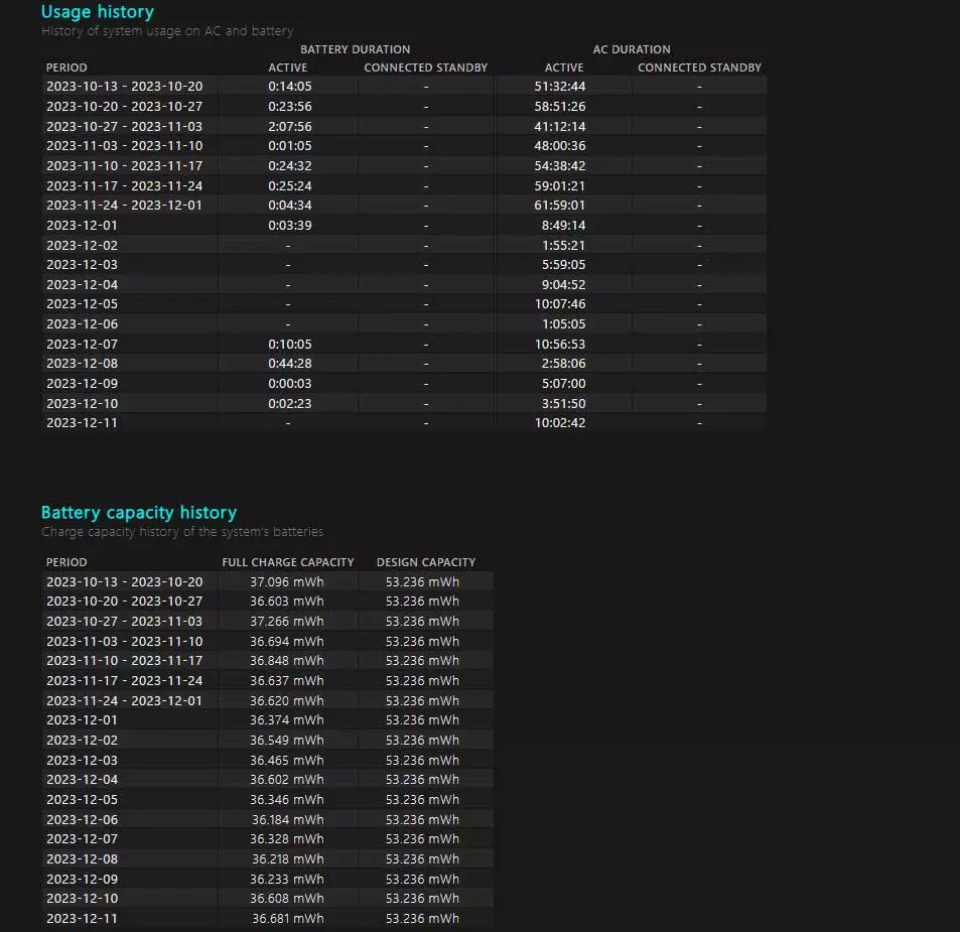
バッテリーの状態を報告するバッテリーレポート ウィンドウが表示されます。
一見、このコマンドは何もしないように見えるかもしれませんが、実際には新しいファイルを作成するだけです。画面には、バッテリーに関する必要なデータを含むファイルが自動的に保存されるドライブパスが表示されます。
次に、ファイルエクスプローラーウィンドウを開き、前述のドライブパスに移動します。すると、デフォルトで「Battery-report」という名前が付いたファイルが表示されます。これは.html形式のファイルで、コンピューターにインストールされている任意のブラウザで開くことができます。
ユーザーは、バッテリーコンポーネントに関するあらゆる情報を確認し、バッテリーの状態を分析・改善することができます。ここでは、最近の使用時間とそれに伴う消費量の重要性、バッテリーの実際の容量、過去3日間のバッテリー使用量のグラフなどが表示されます。また、過去数日間の推定使用時間や、ユーザーが使用した容量とコストも確認できます。
さらに、このファイルは保存して後で実行し、バッテリー使用量の結果を比較することができます。ここで表示される情報を適切に解釈すれば、ユーザーは将来のバッテリー使用量を改善できます。
[広告2]
ソースリンク




































































































コメント (0)